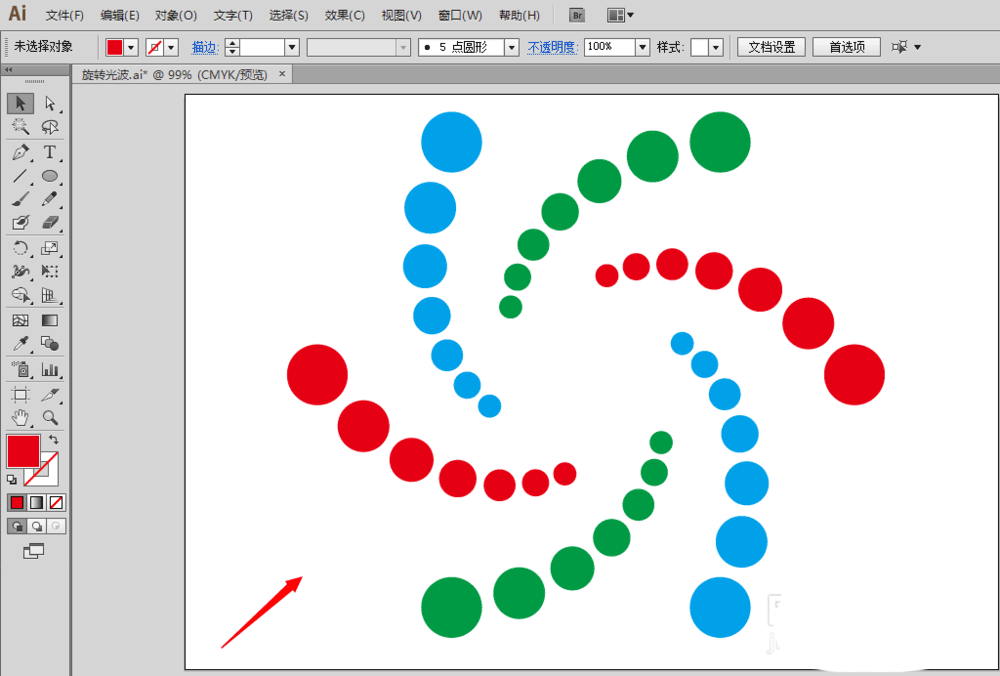变换功能我们之前已经学习过,那么分别变换的功能又该怎么使用呢?下面为大家分享一下具体使用方法,来看看吧!
1、我们以前面的例子来说明,六个正圆编组以后,点击菜单栏的对象——变换——分别变换按钮
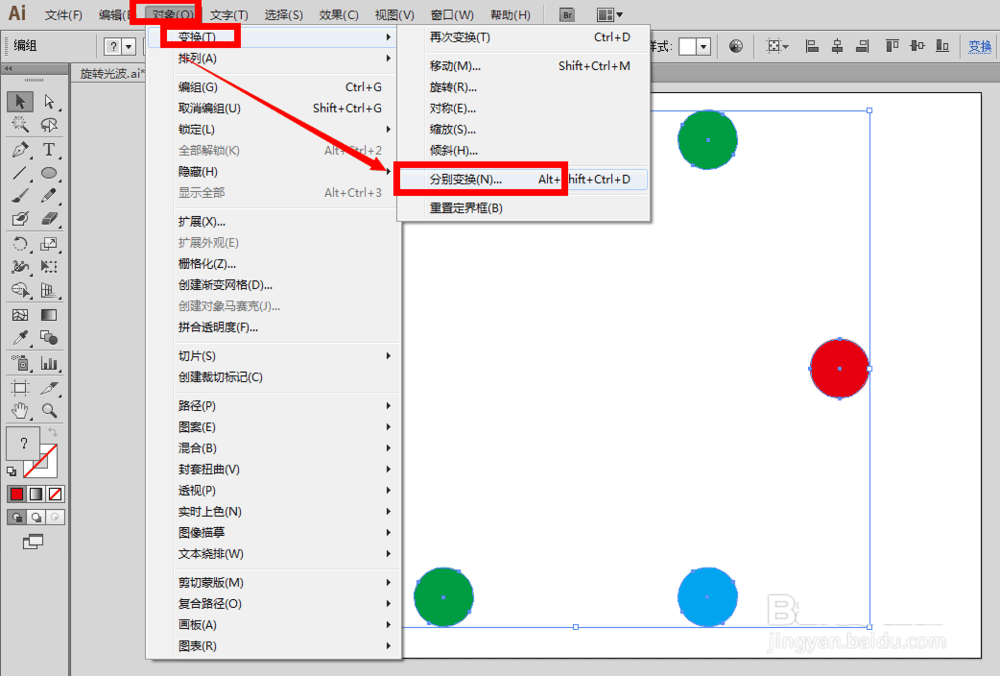
2、接着,软件界面上就会弹出一个分别变换的设置面板
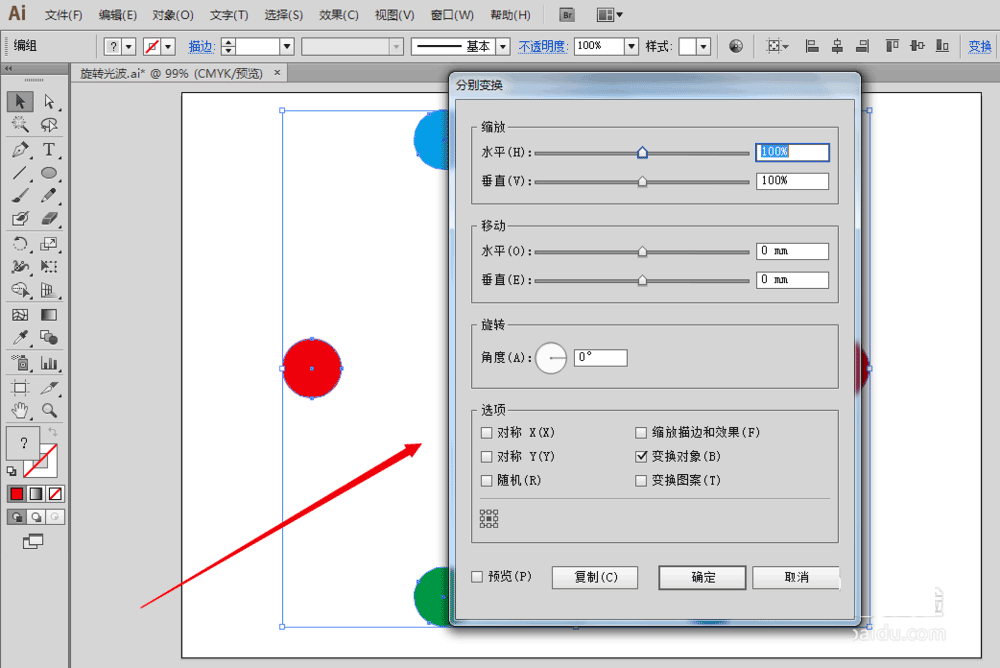
3、我们把水平和垂直的缩放比例同时设置为85%,旋转角度设置为13°,设置完以后,点击复制按钮

4、复制按钮确定以后,就可以得到了画布中的图了
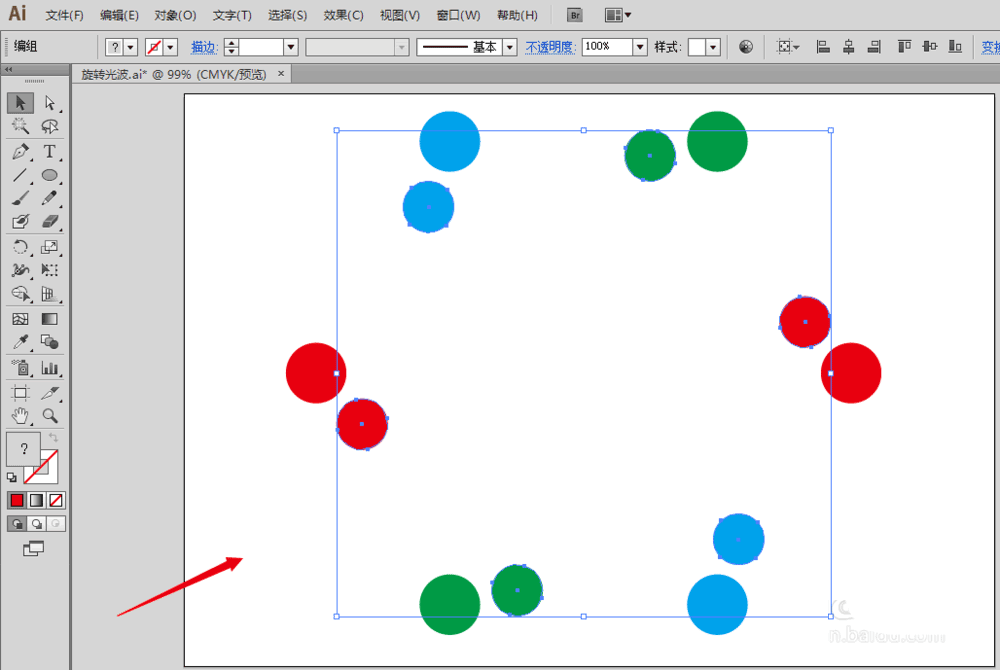
5、接着,就连续按五次的ctrl+D键,就可以得到这样的图了。同样是绘制一个这样的螺旋曲线,比起来前面的两种方法,这种方法更为快捷方便了。
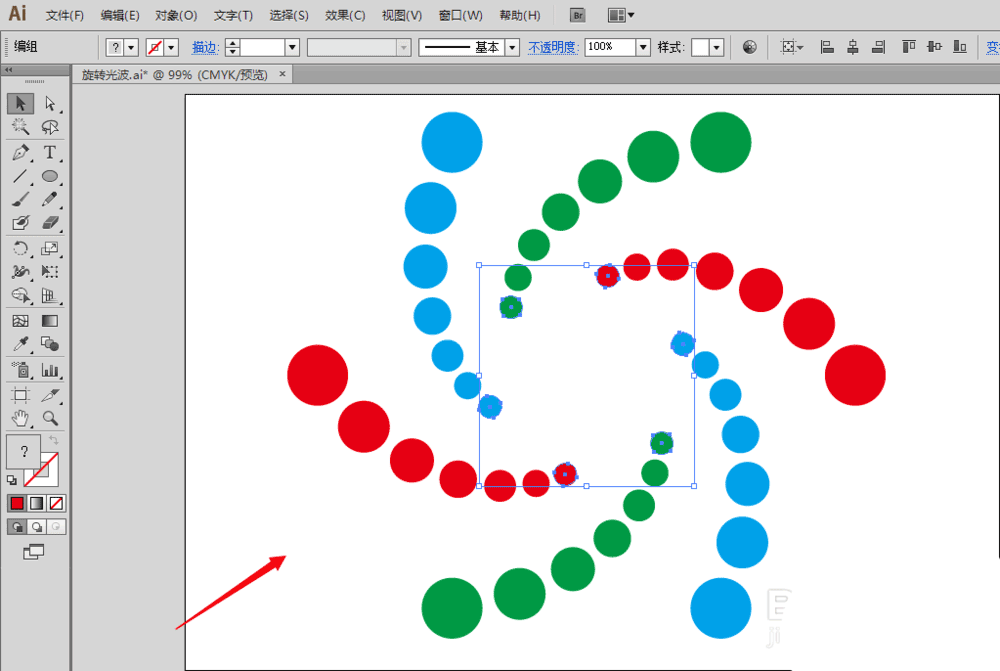
6、最后,使用选择工具,鼠标在空白的画布中单击一下就可以了。